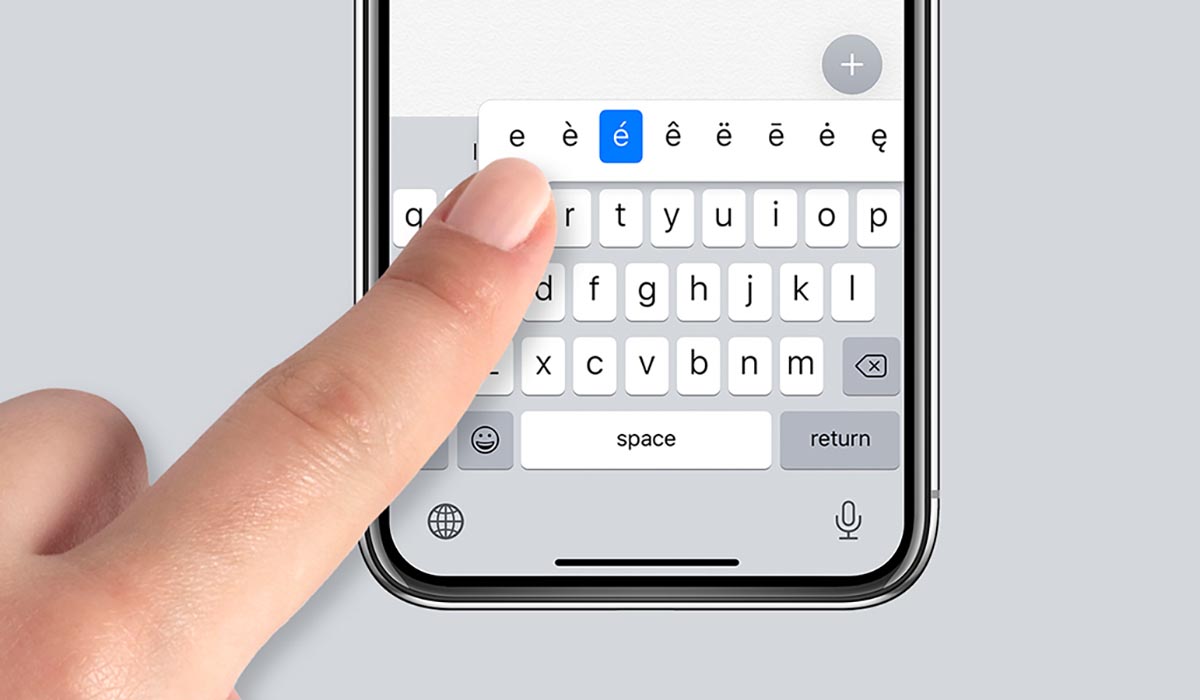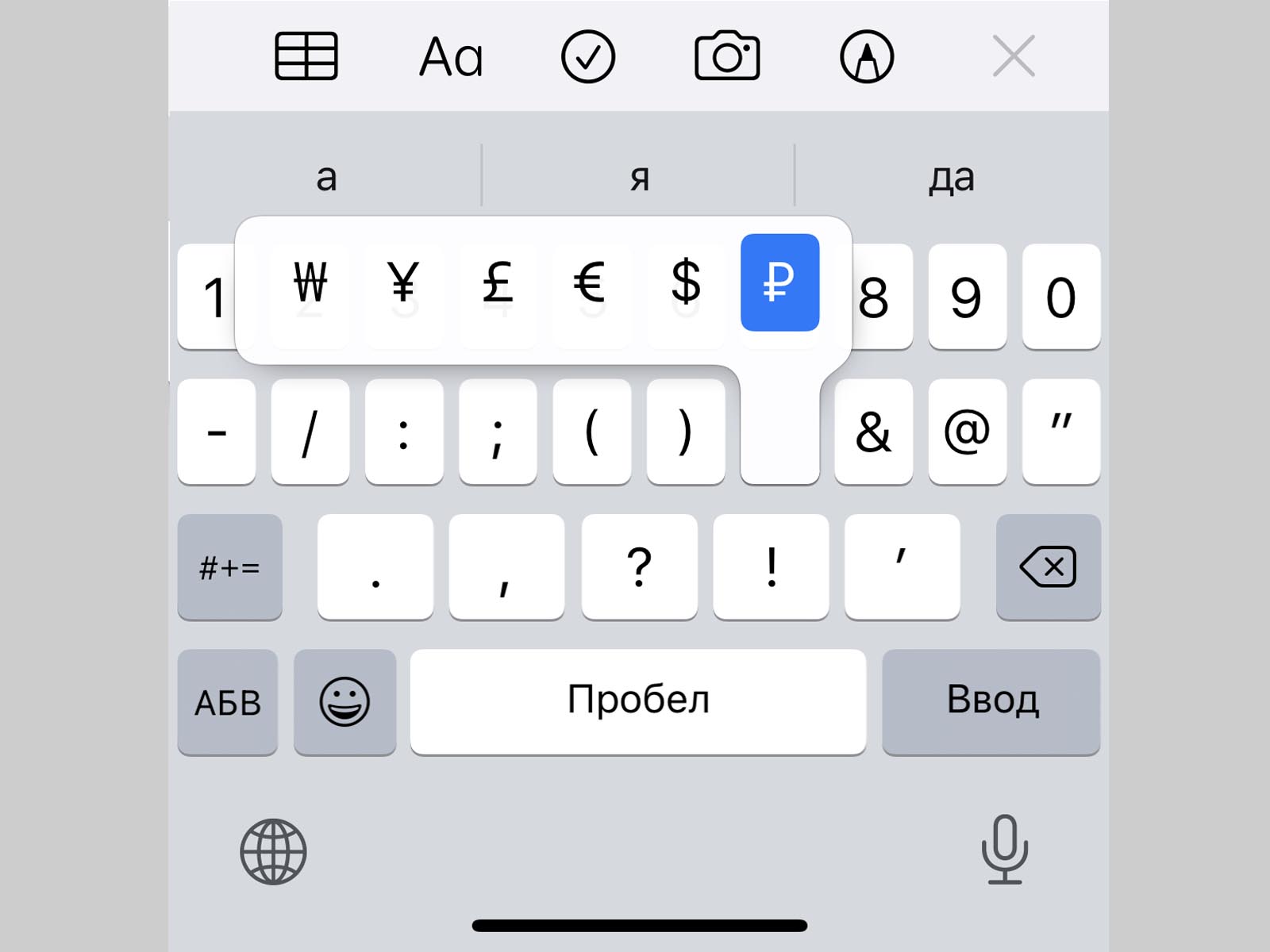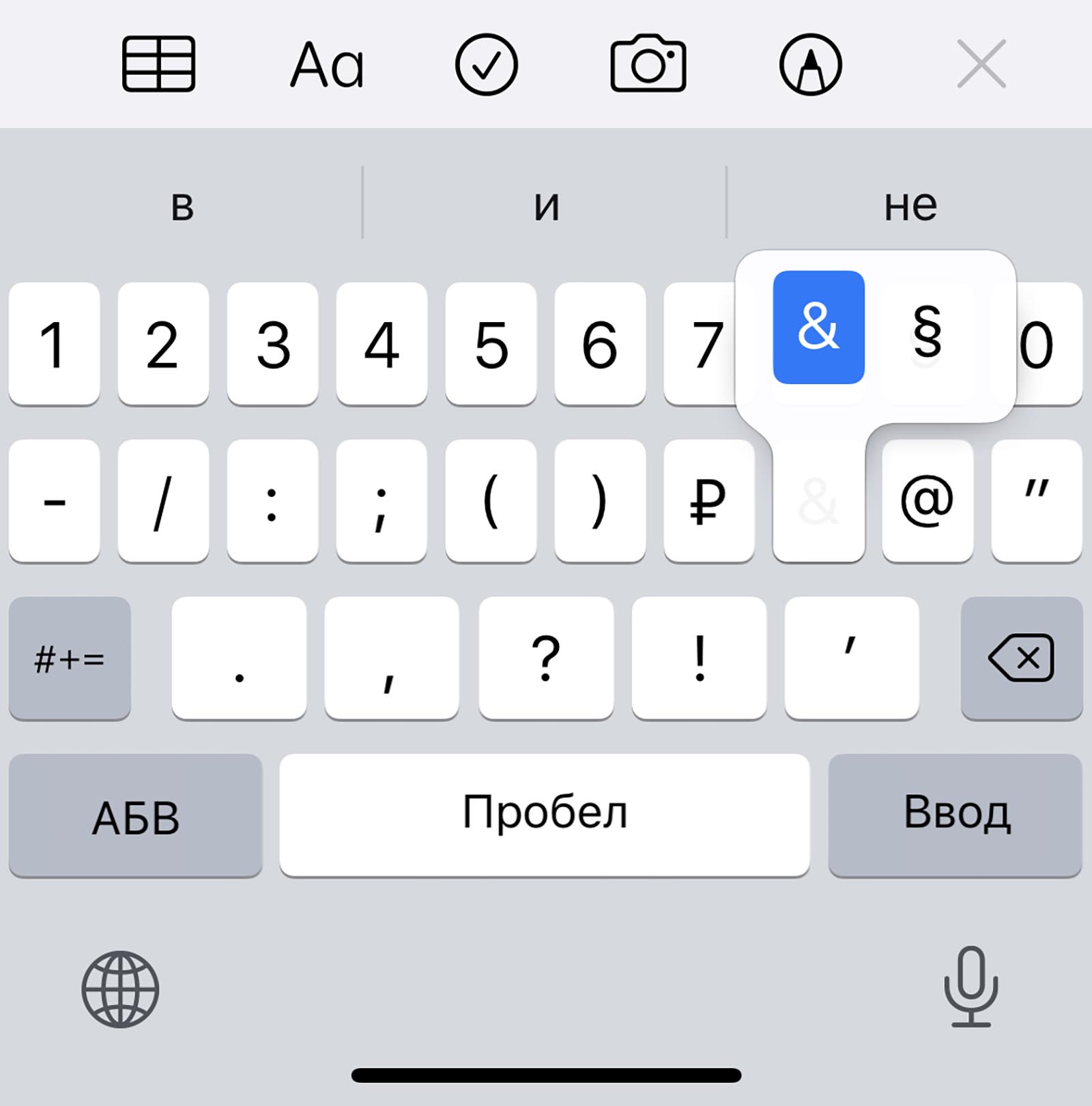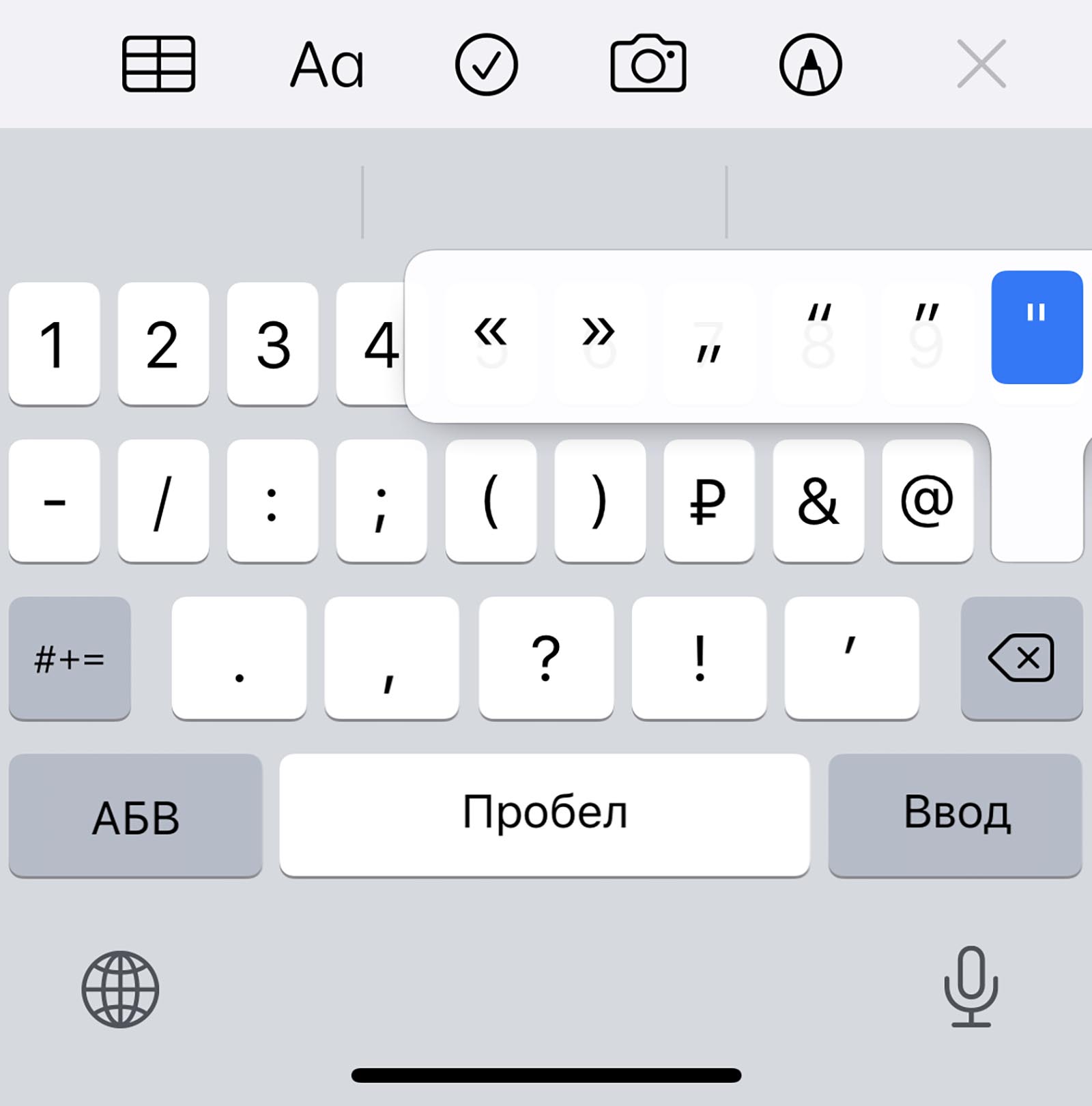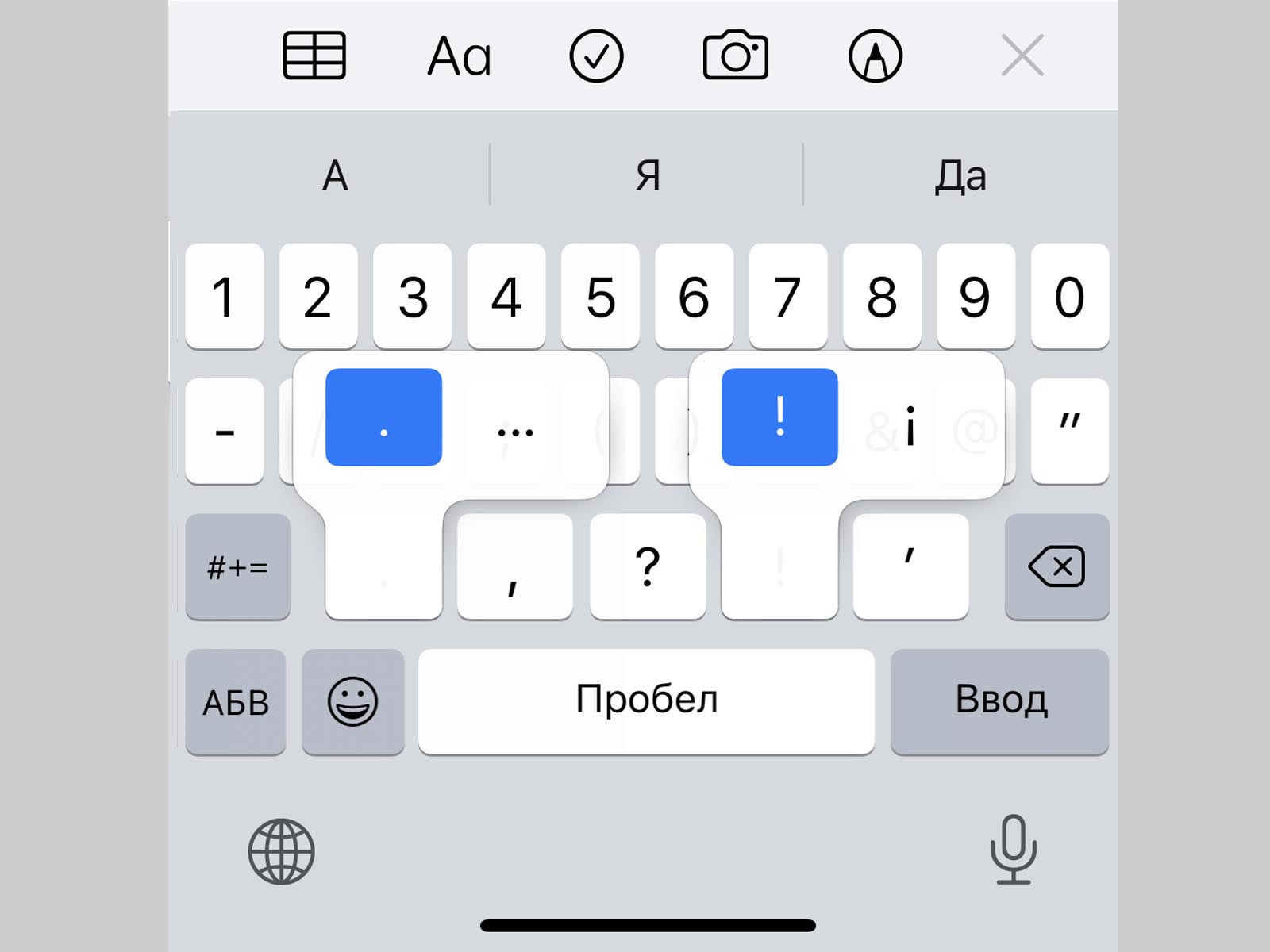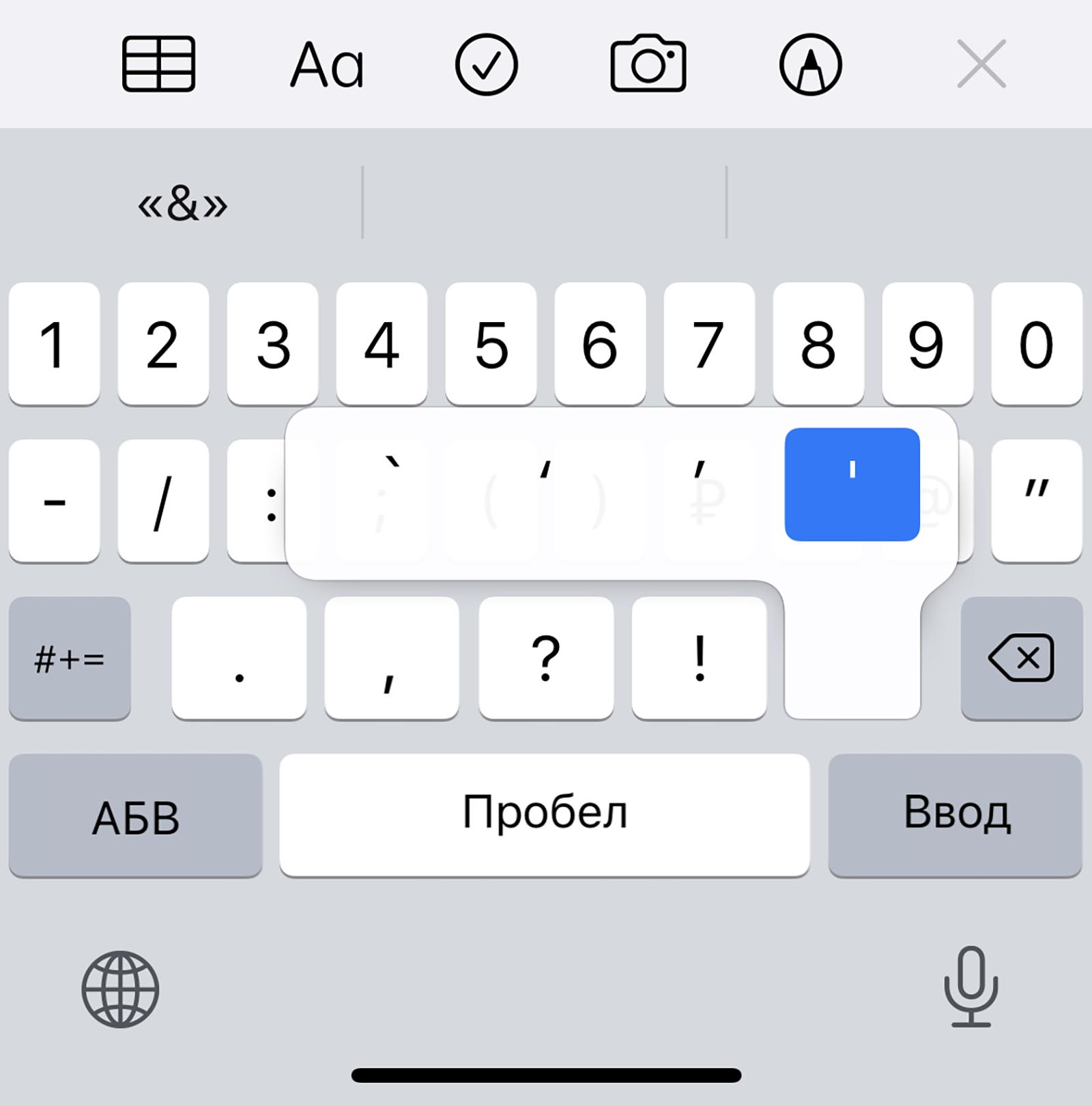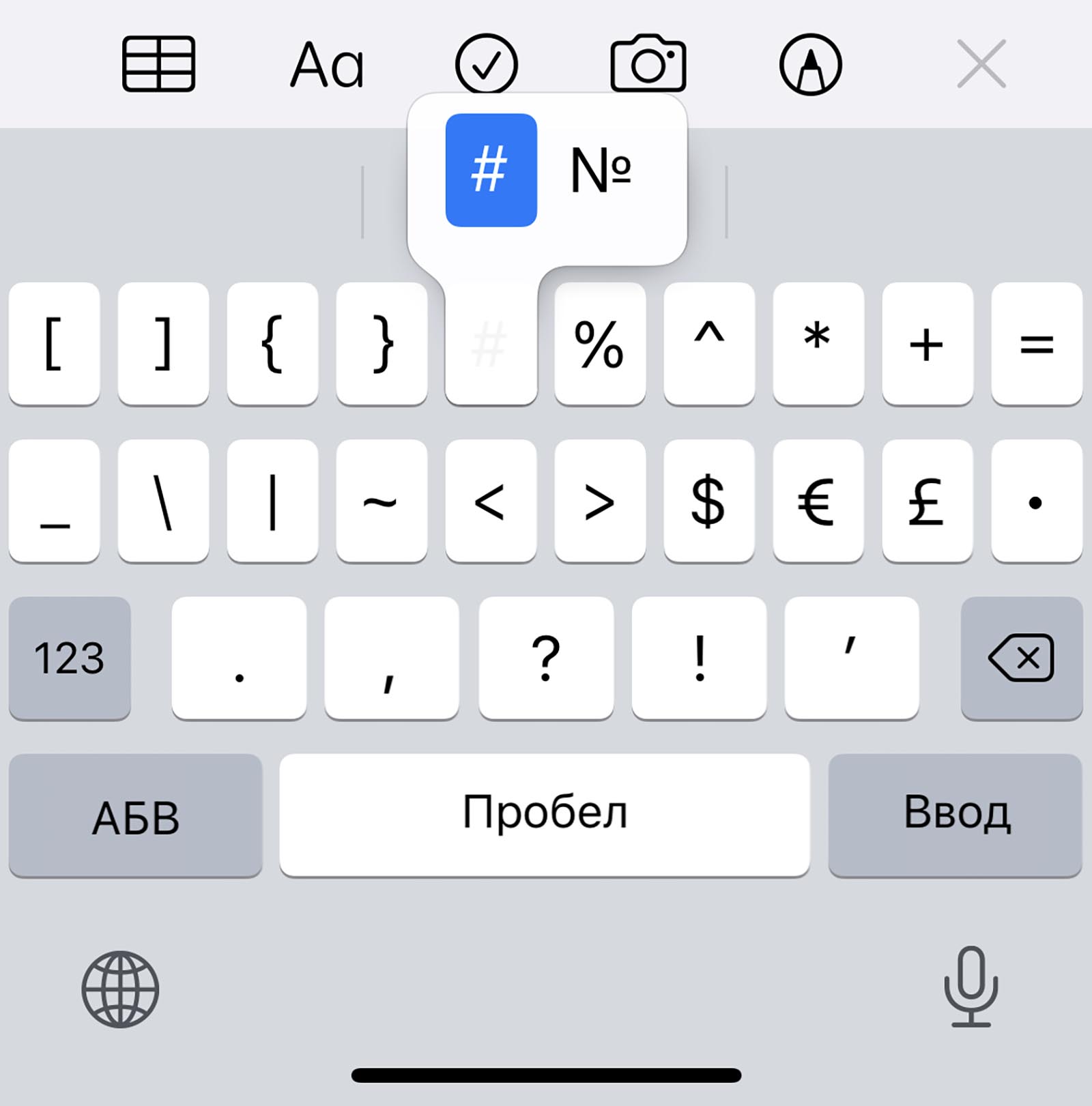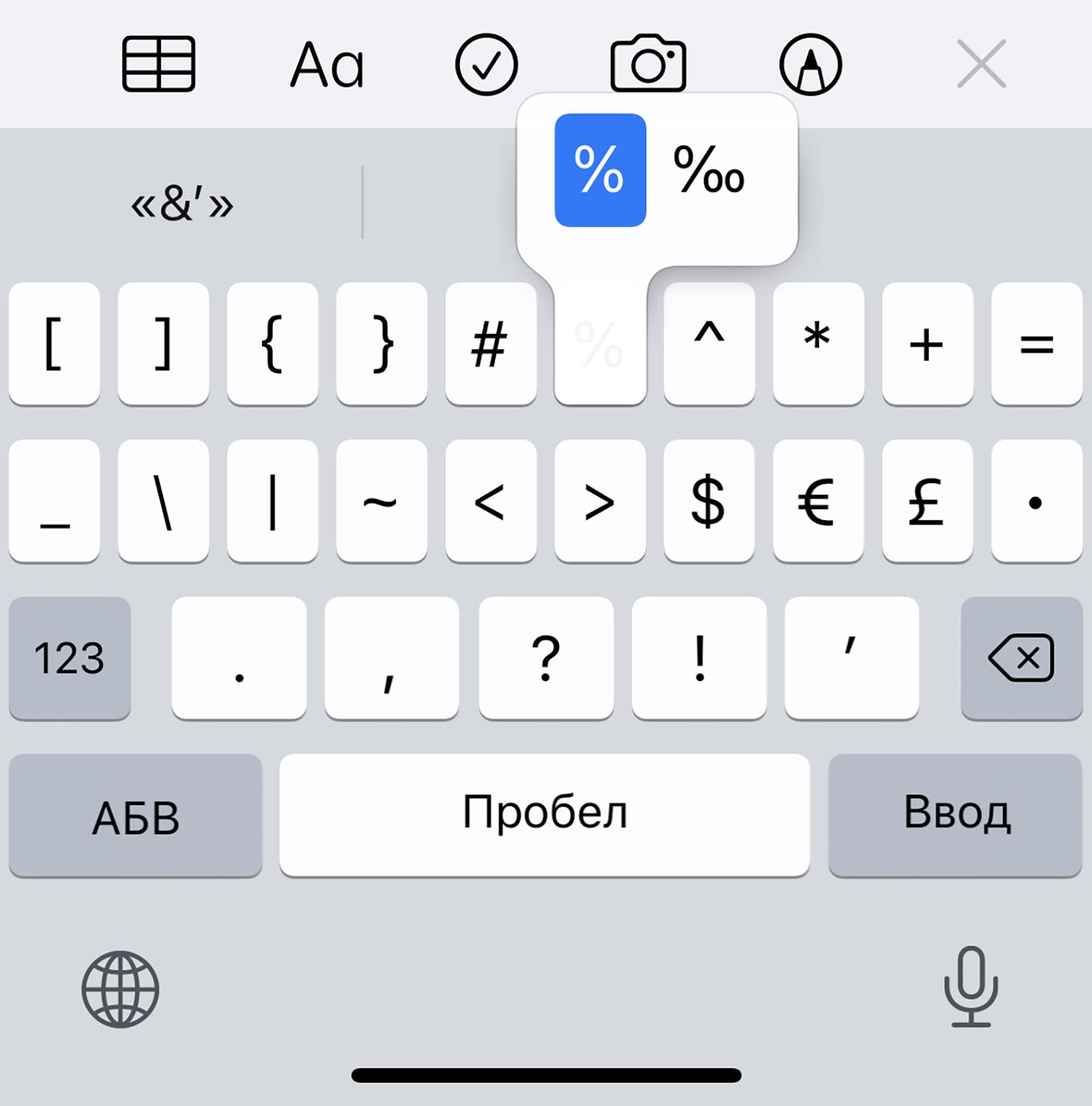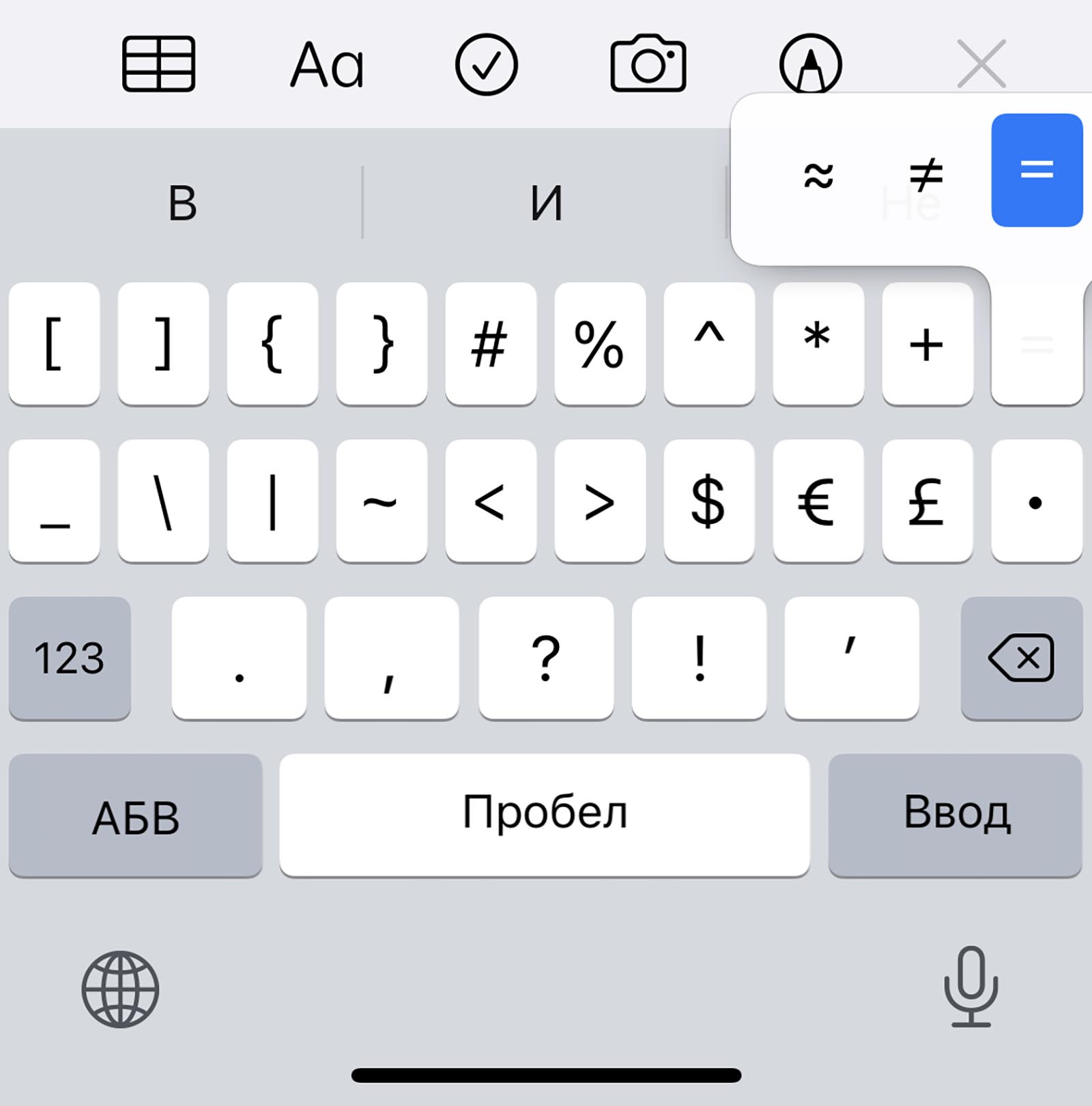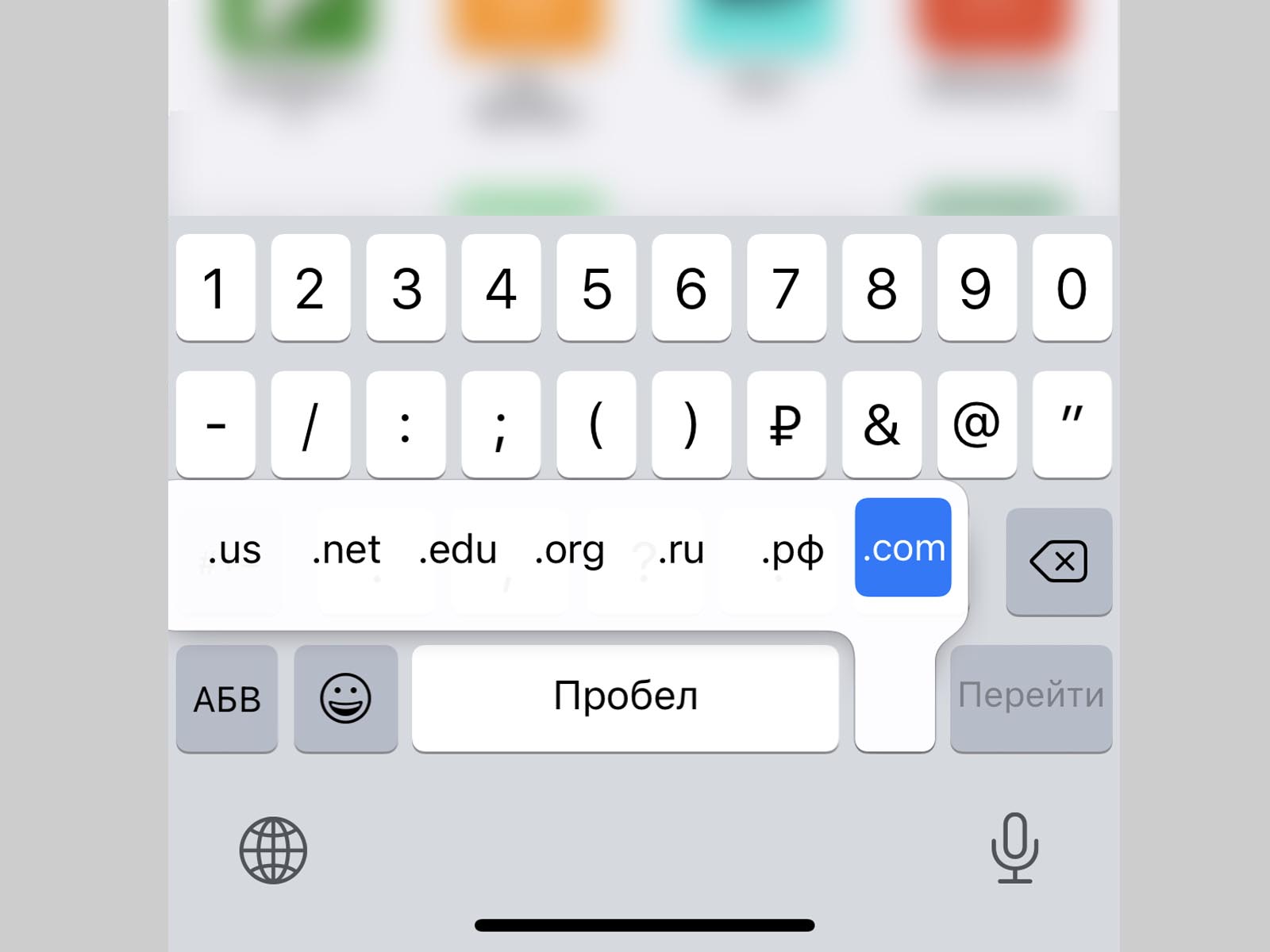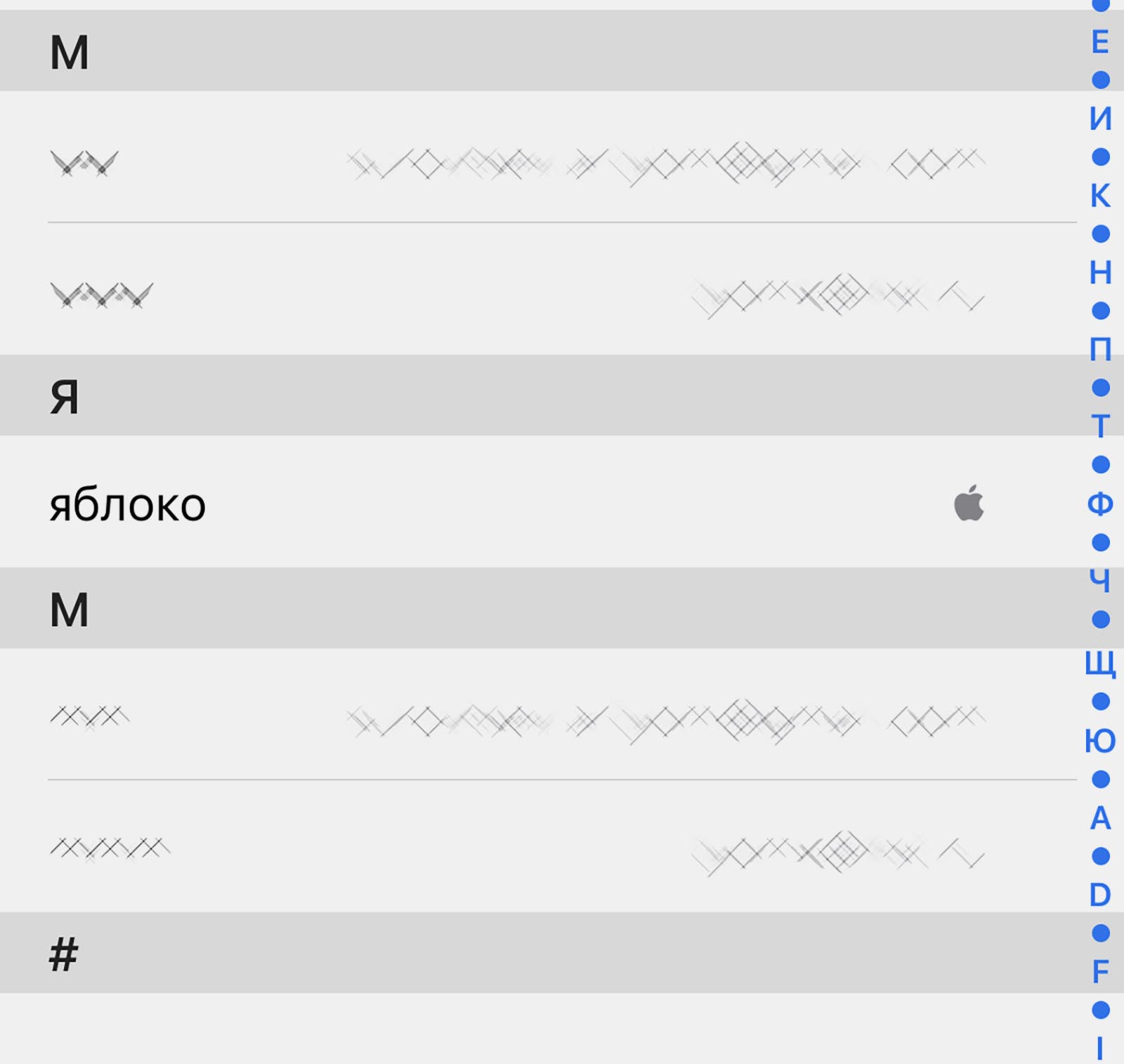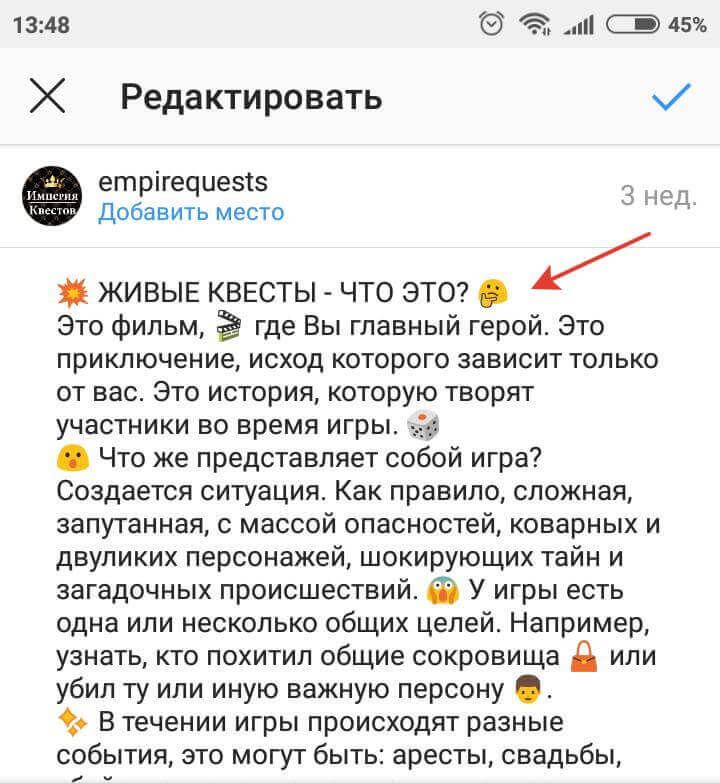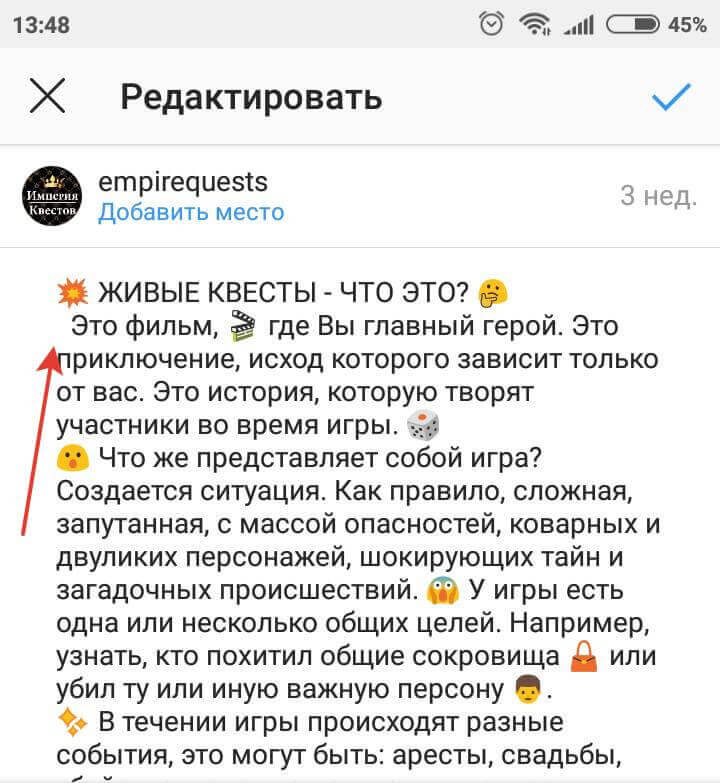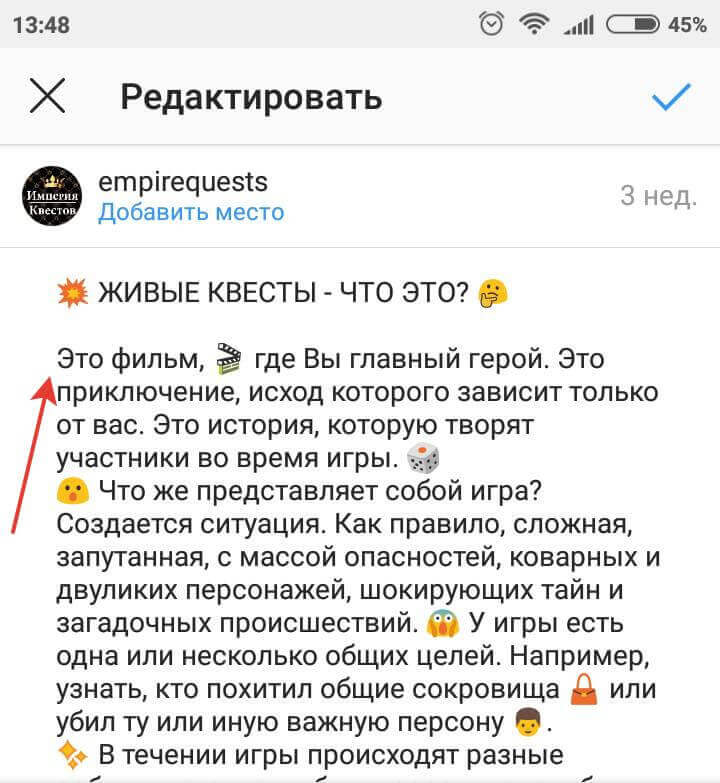- Невидимый пробел
- Самый простой способ
- Телеграм-бот
- Ручной способ
- Приложение для смартфона
- Почему не работает
- Как вводить скрытые символы на клавиатуре iPhone. 30 полезных знаков и пиктограмм
- Какие скрытые символы есть в iOS
- Секретный пробел
- Какой пост воспринимается легче?
- Нет пробелов
- Есть пробелы
- Отступ строки
- Абзац в Инстаграм
- Как сделать абзац в Инстаграм
- Секретный пробел для инстаграм
- Наглядное видео как с помощью невидимого пробела сделать абзац в Instagram
- Как сделать абзац и не копировать пробел в Инстаграм — секретный способ
- Почему исчезают абзацы в тексте?
- Что за невидимый пробел для инстаграма и где его взять?
Невидимый пробел
Как сделать пробел для инстаграма, чтобы не слипались абзацы
Как поставить секретный пробел
Полный перечень действующих способов в интернете
- Самый простой способ
- С помощью телеграм-бота
- Ручной способ
Перейти →
- На сайте Редографа есть сам пробел и крутейший телеграм-бот
- А ещё несколько примеров применения пробела
Перейти →
- Почему может не получиться и пробел не ставится
Перейти →
- Минимум 3 применения невидимого, секретного пробела
- Можно ли применять пробел в фейсбуке
- Как называются те, кто дотошится по текстам в инсте
Перейти →
Самый простой способ
Для разделения абзацев используйте точку, буллит или вертикальную черту. Принцип следующий:
Первая строчка
.
Вторая строчка
Первая строчка
•
Вторая строчка
Первая строчка
|
Вторая строчка
Телеграм-бот
Пробел проставляет Редограф — телеграм-бот редографии.
- Стартуйте бота.
- Отправьте боту текст → он вернёт текст с невидимыми пробелами.
- Копируйте на телефон результат и пользуйтесь.
Ручной способ
Копируйте на телефон символ пробела между скобочек → [⠀⠀⠀⠀⠀] — для удобства между скобок поместил 5 невидимых пробелов.
Наберите спецсимвол невидимого пробела на клавиатуре:
комбинация клавиш: Alt + 255
Зажимаете клавишу Alt, не отпуская её, справа на цифровой клавиатуре набираете код «255», отпускайте. Полученный невидимый символ копируйте любым удобным способом.
Однако удобней всего держать пробел всегда под рукой — в телеграме. Смотрите пункт ниже.
Приложение для смартфона
Space — приложение, в котором настраиваются отступы, добавляются стрелки и другие символы.
Осторожно! В комментариях вы найдёте жалобы, что текст теряется при смене окон.
Postme (ex Instabreak) — позволяет расставить отступы в посте. Достаточно написать текст с пустыми строками в нужных местах между абзацами, скопировать и вставить его в нужное окно.
Снова предостерегаю. Приложение работает нестабильно. Осторожно!
Почему не работает
Может не получиться в том случае, когда вставляете невидимый пробел из буфера (копипастите) вручную. За счёт того, что пробел невидимый, вы иногда не видите, что он не вставился.
В конце абзаца остался пробел. Обычно он остаётся после точки. В этом случае часто абзацы слипаются. Эта же ситуация возникает, когда автор использует в тексте эмодзи: в конце строки или вначале абзаца в первой его строке.
Чтобы избежать таких казусов, просто делайте это телеграм-ботом.
Источник
Как вводить скрытые символы на клавиатуре iPhone. 30 полезных знаков и пиктограмм
Очень часто во время переписки или общения в мессенджере возникает необходимость ввести редко используемый символ, которого нет на клавиатуре iPhone.
Кто-то в таких случаях пишет значение символа словами, кто-то ищет необходимую пиктограмму в сети. Однако, на стандартной клавиатуре iOS есть практически все нужные знаки и обозначения.
📌 Спасибо re:Store за полезную информацию. 👌
Какие скрытые символы есть в iOS
Большая часть специальных символов спрятаны за стандартными кнопками на клавиатуре и вызываются зажатием клавиш.
Зажатие клавиш на русской клавиатуре не даст никакого результата, а вот половина кнопок английской раскладки позволяют вводить диакритические знаки. Необходимость в них возникает далеко не у всех пользователей.
Просто помните, если нужен символ из другого языка, знак для транскрипции или буква с ударением, зажимайте похожую клавишу в английской раскладке.
А вот символьная клавиатура содержит гораздо больше нужных и полезных знаков, которые часто нужны при переписке.
1. Символ градуса ° – используется для обозначения угла и температуры и вводится зажатием цифры 0.
2. Дефис –, минус –, тире —, точка маркер • – эти символы скрываются за клавишей дефис. Именно такой символ вводится на клавиатуре по умолчанию, при зажатии кнопки доступен более длинный минус или самое длинное тире, а еще здесь есть символ маркера для разделения списков или ввода команд азбуки Морзе.
3. Обратный слэш \ – вводится путем зажатия кнопки прямого слэша /, хоть для обратного и предусмотрена специальная кнопка во втором разделе символов.
4. Символы разных валют: доллар $, евро €, фунт £, йена ¥ и даже южнокорейская вона ₩ – доступны для выбора при зажатии клавиши ₽.
5. Символ параграфа § – скрывается за клавишей амперсанд &.
6. Всевозможные виды кавычек: открывающая, закрывающая, нижняя и «ёлочки» – спрятаны за кнопкой “.
7. Символ многоточие … – можно ввести после зажатия кнопки точка ., а вот поставить три точки подряд у вас не получится)
8. Перевёрнутые вопросительный ¿ и восклицательный ¡ знаки – скрыты за обычными клавишами ? и !.
9. Апостроф ‘, гравис ` и одинарный штрих ′ – эти символы можно получить при зажатии кнопки одинарные кавычки ‘.
10. Символ номера № – скрыт за кнопкой с символом решетки #.
11. Знак промилле ‰ – можно ввести путем долгого нажатия на символ проценты %.
12. Символ неравенства ≠ и приблизительного равенства ≈ – эти полезные для математиков и физиков знаки спрятаны за клавишей равно =.
13. Быстрый ввод доменов – доступен при зажатии клавиши точка . во время активации адресной строки в браузере.
14. Символ – можно получить путем автозамены. Для этого нужно создать правило автозамены по пути: Настройки – Основные – Клавиатура – Замена текста (яблочко можно скопировать из начала данной строки). Там же можно добавить другие варианты.
Теперь ваши письма и сообщения станут более насыщенными и интересными.
Источник
Секретный пробел для инстаграм
делаем абзацы и отступы в постах инстаграм
Секретный пробел для инстаграм
делаем абзацы и отступы в постах инстаграм
Секретный пробел
Для того, чтобы сделать перевод строки и начать новый абзац необходимо воспользоваться специальным символом. Среди пользователей интернета он получил название: секретный пробел для инстаграм. На компьютере его можно ввести с клавиатуры удерживая клавишу Alt и набрав на дополнительной клавиатуре код 10240.
Однако при наборе текста с помощью смартфона его придётся копировать и вставлять в текст в нужном месте.
Какой пост воспринимается легче?
Нет пробелов
Есть пробелы
Отступ строки
Любой текст смотрится гораздо привлекательнее, если абзацы отступают друг от друга на некоторое расстояние. Чтобы сделать пробел между абзацами в инстаграм, перейдите на новую строку. Этого будет достаточно. Если требуется большой отступ, в строку вставляют любой символ. Чаще всего пользуются точкой, чтобы не портить внешний вид текста.
Абзац в Инстаграм
Чтобы красиво оформлять записи, необходимо знать, как сделать абзац в инстаграме. При наборе через интерфейс сервиса текст в большинстве случаев съезжает. Пост получается нечитаемый. Происходит это, несмотря на то, что при наборе пользователь использует клавишу Enter для переноса строки.
Правила оформления публикаций в инстаграм имеют несколько особенностей. Одна из них, если после знака препинания в конце абзаца стоит пробел, то при отправке текст объединяется. Абзац может заканчиваться и смайликом, но правило отсутствия пробела должно соблюдаться. Чтобы гарантированно разбить на блоки пост желательно использовать невидимый пробел для инстаграма. Так можно быть уверенным, что труды не пойдут прахом.
Удобным способом решения проблемы слипшегося текста является использование стороннего текстового редактора. Сообщение набирают в блокноте и копируют. При вставке заготовки в инстаграм, форматирование, как правило, сохраняется.
Источник
Как сделать абзац в Инстаграм
Всем привет. Наверняка у вас не раз возникала ситуация когда вы долго и упорно писали какой-то красивый текст для вашей новой фотографии, разделяя ваши мысли на абзацы для лучшей информативности, но после публикации записи текст смешивался в кучу, а вы злились и не понимали как так получилось, вроде же все правильно сделали.
Секретный пробел для инстаграм
Спешим вам на помощь и сообщаем, что это лишь особенность Instagram и в этом нету вашей оплошности. Для того чтобы разделить Ваш текст на абзацы необходимо воспользоваться маленький хитростью.
Скопируйте секретный пробел (специальный символ) в кавычках → «⠀». Да-да, он там есть.
Или нажмите “скопировать” ниже.
Как же теперь его использовать спросите Вы? А мы ответим: Очень просто, вот пошаговая инструкция:
- Откройте редактирование записи в которую Вы хотите добавить абзацы;
- Удалите пробел в конце прошлого абзаца;
- Перейдите на новую строку и вставьте в начало секретный пробел «⠀»;
- И перейдите на новую строчку.
Повторяем 4 предыдущих пункта везде где нужен абзац, сохраняем запись.
После сохранения смотрим на описание фотографии, видим, что пробелы сохранились и радуемся этому факту. Все не так уж и сложно, если у вас возникнут вопросы, пишите их в комментарии.
Наглядное видео как с помощью невидимого пробела сделать абзац в Instagram
Источник
Как сделать абзац и не копировать пробел в Инстаграм — секретный способ
В инстаграме нельзя поставить пробелы или абзацы?
Если вы еще новичок в Инстаграм, то для вас тема этой статьи может показаться немного странной. Еще бы, “пробелы” и “абзацы” — что за вопрос такой? Как можно не знать, как их ставить?
НО не все так просто!
На самом деле, если вы попробуете написать текст в инстаграм и добавить там несколько абзацев с разделением их обычной пустой строкой, то после того, как вы запостите фото, вы увидите, что пустая строка между всеми абзацами исчезла.
И если вы написали большой и интересный текст или даже небольшой, но разделенный абзацами по смыслу текст, то, конечно, без абзацев ваш текст будут сложно читать и, скорее всего, не все смогут дочитать текст.
Скажите, ведь есть разница между двумя скриншотами? Какой вам больше нравится?
1. Есть абзацы 
2. Нет абзацев
Почему исчезают абзацы в тексте?
Instagram: “Дело не в тебе, дело во мне”
А если серьезно, то это действительно так.
Инстаграм обрезает переносы строк. И это происходит на всех устройствах, на телефонах, компьютерах, планшетах, на айфонах и iOS и Android.
Поэтому не пытайтесь исправить проблему на другом телефоне. Ваш телефон не виноват!)
Также вы можете не пытаться редактировать подпись, чтобы вернуть абзацы, используя стандартные способы.
Чтобы вернуть абзацы вы можете использовать “секретный” невидимый пробел.
Что за невидимый пробел для инстаграма и где его взять?
Специальный символ невидимого пробела для Instagram — это просто символ, который вставляется вместо абзаца, чтобы “принять на себя удар” Инстаграма и сохранить ваши абзацы.
Соответственно, чтобы сохранить абзацы в вашем тексте, везде, где должна быть пустая строка, нужно вставить этот символ.
Источник